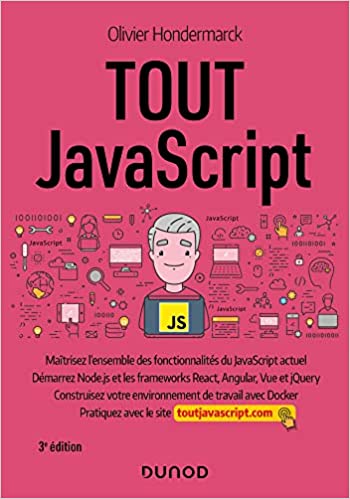bounjour à tous!
je suis en trai de dévélopper un application web et je souhaite que les pdf soit visualiser sur le navigateur sans télécharment. mais si l'utilisateur remplis les conditions, là il va recevoir le lien de téléchargement. j'ai essayé de télécharge la bibliothèque sur ce lien https://mozilla.github.io/pdf.js/build/pdf.js mais ça marche pas. que faire pour y arriver ?
comment utiliser la bibliothèque pdf.js quand on est en local
Re: comment utiliser la bibliothèque pdf.js quand on est en local
Bonjour
Que ce soit en local ou en ligne, le fonctionnement doit être le même
Attention, il faut quand même créer un environnement de développement qui simule un serveur avec un acces type localhost:8888
J'ai un tuto ici :
https://www.toutjavascript.com/livre/webserverfull.php
Que ce soit en local ou en ligne, le fonctionnement doit être le même
Attention, il faut quand même créer un environnement de développement qui simule un serveur avec un acces type localhost:8888
J'ai un tuto ici :
https://www.toutjavascript.com/livre/webserverfull.php
TJS : 25 ans et mon livre Tout JavaScript chez Dunod
https://www.toutjavascript.com/livre/index.php
https://www.toutjavascript.com/livre/index.php
Re: comment utiliser la bibliothèque pdf.js quand on est en local
Pour visualiser des PDF sur un navigateur web sans téléchargement, vous pouvez utiliser la bibliothèque PDF.js de Mozilla. Cette bibliothèque est disponible en ligne sur le lien que vous avez fourni.
Pour l'utiliser, vous devez d'abord télécharger le code source de la bibliothèque. Vous pouvez le faire en cliquant sur le bouton "Download" en haut de la page. Une fois le code téléchargé, vous devez le décompresser dans un dossier de votre choix.
Ensuite, vous devez inclure la bibliothèque dans votre application web. Pour ce faire, vous pouvez ajouter le code suivant à votre fichier HTML :
Une fois la bibliothèque incluse, vous pouvez utiliser la fonction pdfjs.getDocument() pour charger un PDF. Cette fonction prend en entrée un URL ou un objet Blob représentant le PDF.
Voici un exemple de code pour charger un PDF :
Une fois le PDF chargé, vous pouvez l'afficher à l'écran en utilisant la fonction pdf.getPage(unblocked games 76) pour obtenir une page du PDF. Cette fonction prend en entrée un numéro de page.
Voici un exemple de code pour afficher la première page d'un PDF :
Pour générer un lien de téléchargement pour un PDF, vous pouvez utiliser la fonction pdf.save(). Cette fonction prend en entrée un URL ou un objet Blob représentant le PDF.
Voici un exemple de code pour générer un lien de téléchargement :
Ce lien peut ensuite être affiché à l'utilisateur.
Si vous rencontrez des problèmes pour utiliser la bibliothèque PDF.js, vous pouvez consulter la documentation de la bibliothèque.
Pour l'utiliser, vous devez d'abord télécharger le code source de la bibliothèque. Vous pouvez le faire en cliquant sur le bouton "Download" en haut de la page. Une fois le code téléchargé, vous devez le décompresser dans un dossier de votre choix.
Ensuite, vous devez inclure la bibliothèque dans votre application web. Pour ce faire, vous pouvez ajouter le code suivant à votre fichier HTML :
Code : Tout sélectionner
HTML
<script src="pdf.js/build/pdf.js"></script>Voici un exemple de code pour charger un PDF :
Code : Tout sélectionner
JavaScript
const pdf = await pdfjs.getDocument("https://example.com/my-pdf.pdf");Voici un exemple de code pour afficher la première page d'un PDF :
Code : Tout sélectionner
JavaScript
const page = pdf.getPage(1);
// Affiche la page à l'écran
page.render(canvas);Voici un exemple de code pour générer un lien de téléchargement :
Code : Tout sélectionner
JavaScript
const pdf = await pdfjs.getDocument("https://example.com/my-pdf.pdf");
// Génère un lien de téléchargement
const downloadLink = pdf.save("my-pdf.pdf");Si vous rencontrez des problèmes pour utiliser la bibliothèque PDF.js, vous pouvez consulter la documentation de la bibliothèque.
-
reindeerfell
- Messages : 1
- Enregistré le : 08 janv. 2024, 10:55
Re: comment utiliser la bibliothèque pdf.js quand on est en local
très détaillé, je l'ai appliqué pour résoudre mon problème, merciclarkpson a écrit : ↑28 déc. 2023, 04:00Pour visualiser des PDF sur un navigateur web sans téléchargement, vous pouvez utiliser la bibliothèque PDF.js de Mozilla. Cette bibliothèque est disponible en ligne sur le lien que vous avez fourni.
Pour l'utiliser, vous devez d'abord télécharger le code source de la bibliothèque. Vous pouvez le faire en cliquant sur le bouton "Download" en haut de la page. Une fois le code téléchargé, vous devez le décompresser dans un dossier de votre choix. burrito craft
Ensuite, vous devez inclure la bibliothèque dans votre application web. Pour ce faire, vous pouvez ajouter le code suivant à votre fichier HTML :
Une fois la bibliothèque incluse, vous pouvez utiliser la fonction pdfjs.getDocument() pour charger un PDF. Cette fonction prend en entrée un URL ou un objet Blob représentant le PDF.Code : Tout sélectionner
HTML <script src="pdf.js/build/pdf.js"></script>
Voici un exemple de code pour charger un PDF :
Une fois le PDF chargé, vous pouvez l'afficher à l'écran en utilisant la fonction pdf.getPage(unblocked games 76) pour obtenir une page du PDF. Cette fonction prend en entrée un numéro de page.Code : Tout sélectionner
JavaScript const pdf = await pdfjs.getDocument("https://example.com/my-pdf.pdf");
Voici un exemple de code pour afficher la première page d'un PDF :
Pour générer un lien de téléchargement pour un PDF, vous pouvez utiliser la fonction pdf.save(). Cette fonction prend en entrée un URL ou un objet Blob représentant le PDF.Code : Tout sélectionner
JavaScript const page = pdf.getPage(1); // Affiche la page à l'écran page.render(canvas);
Voici un exemple de code pour générer un lien de téléchargement :
Ce lien peut ensuite être affiché à l'utilisateur.Code : Tout sélectionner
JavaScript const pdf = await pdfjs.getDocument("https://example.com/my-pdf.pdf"); // Génère un lien de téléchargement const downloadLink = pdf.save("my-pdf.pdf");
Si vous rencontrez des problèmes pour utiliser la bibliothèque PDF.js, vous pouvez consulter la documentation de la bibliothèque.
-
plonkarchivist
- Messages : 1
- Enregistré le : 10 janv. 2024, 02:34
Re: comment utiliser la bibliothèque pdf.js quand on est en local
Afin de visualiser des fichiers PDF directement sur un navigateur web sans les télécharger, vous avez la possibilité d'utiliser la bibliothèque PDF.js de Mozilla, accessible en ligne via le lien que vous avez partagé